
VPNサービス最大手の一つであるNordVPNは、安定した接続とユニークで幅広い機能が特徴。VPNサービスを幅広い範囲で活用したいユーザーに、支持されています。
この記事では、これからNordVPNを始めたい方を対象に、利用手順を一通りまとめました。また、起こりうる接続トラブルの代表的なパターンとその対応策も記載しています。

NordVPNの決済方法、デバイスごとのインストール手順、そしておすすめ設定なども紹介していますので、ぜひ参考にしてください。
NordVPNの登録方法|申し込みからアプリのインストールまで
NordVPNを使ってVPNサービスを利用する際は、少し変わった手順を踏みます。
特に、パスワードマネージャーの「NordPass」が使えるコンプリートプランとプラスプランではちょっと面白い操作になります。
具体的には、以下の手順です。
- パスワードなしでアカウント作成
- 支払い
- パスワードを設定して正式アカウント化
- NordVPNアプリを導入してVPN通信を開始
各手順の詳細は、以下の通りです。
1. アカウント作成&支払い

まずはNordVPNの公式HPにアクセスし、プランを選択。購入手続きを開始してください。
アカウントのIDにもなるメールアドレスと、支払い情報を入力します。

価格は日本円で表示されますが、NordVPNのサービス提供会社がヨーロッパ企業である関係から為替レートの変動を受け、頻繁に日本円の価格表記が変動しますので注意してください。
決済がきちんと処理されたら、次にアプリのダウンロード画面が表示されます。

プラスプラン以上のプランに申し込むと、VPNサービス以外のオプション機能が利用できます。今回はコンプリートプランに申し込んだため、NordLockerとNordPassも利用可能です。

それぞれのアプリのインストーラーを、ダウンロードしておきましょう。
2. 正式アカウント化
決済が処理されて仮アカウントが完成すると、次のようなメールが届きます。
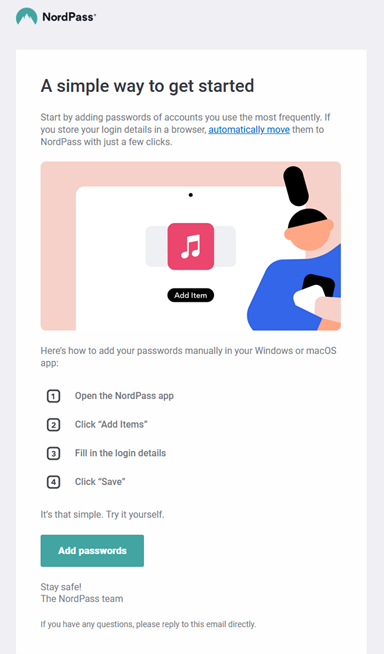
プラスプランとコンプリートプラン向けの内容だとは思いますが、まずはパスワードマネージャーである「NordPass」を起動しろと読める内容ですね。
ですので、まずはNordPassをインストール。

NordPassを立ち上げて「Log In」ボタンをクリックします。

NordVPNのアカウント作成時に指定したメールアドレスを入力し「Continue」ボタンをクリックします。
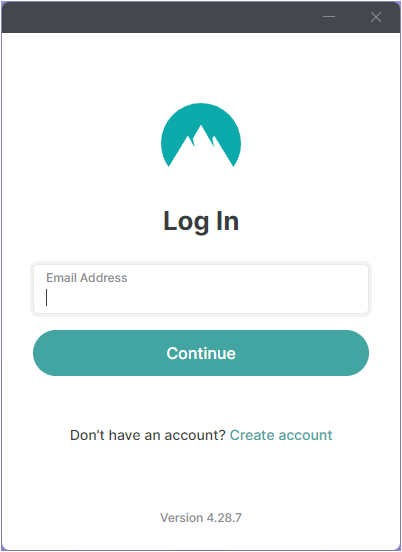
すると指定したメールアドレスにアカウントを有効化するための認証コードが送られてきます。そちらをNordPassからキックされるNordVPNの認証用ページで入力(こちらはブラウザで処理します)。

するとここで初めてNordVPNサービスにサインインするためのパスワードを入力する運びとなります。
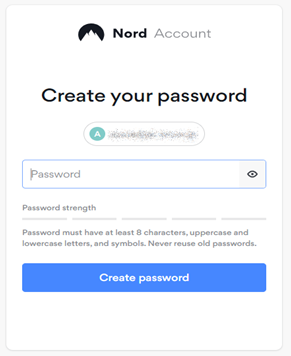
パスワードを入力すると、アカウントの有効化が完了です。

以上でNordVPNのVPNサービス自体が利用可能になりました。
NordPassの方はパスワードマネージャーアプリ側のマスターパスワードの設定を求められますので、こちらもこのタイミングで作成しておきましょう。


当然ですが、NordVPNのVPNサービスのものとは別のパスワードにしてください。
3. VPN通信の有効化
続いて、NordVPNアプリをインストールします。

インストールが完了したら、NordVPNアプリを起動してログイン操作を行ないましょう。

アプリのログインボタンを押すと、ブラウザのNordVPNサイトに接続され、アカウントの選択画面が表示されます。

有効なアカウントを選ぶと次の画面に切り替わり、ブラウザからNordVPNが起動されます。既にアプリが起動済みなら、NordVPNアプリのウィンドウがアクティブになるはずです。
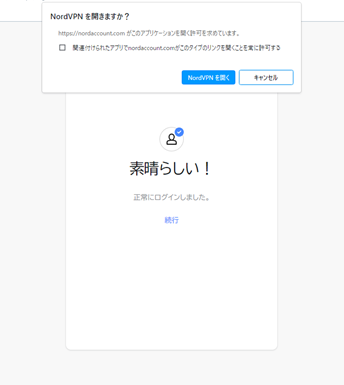
NordVPNアプリ側はサーバーロケーション選択画面に切り替わるはずですので、ここから手動でサーバーを選択するか「クイック接続」ボタンをクリックしてください。

今回はクイック接続を実施しましたが、きちんと日本のサーバーが選択されました。
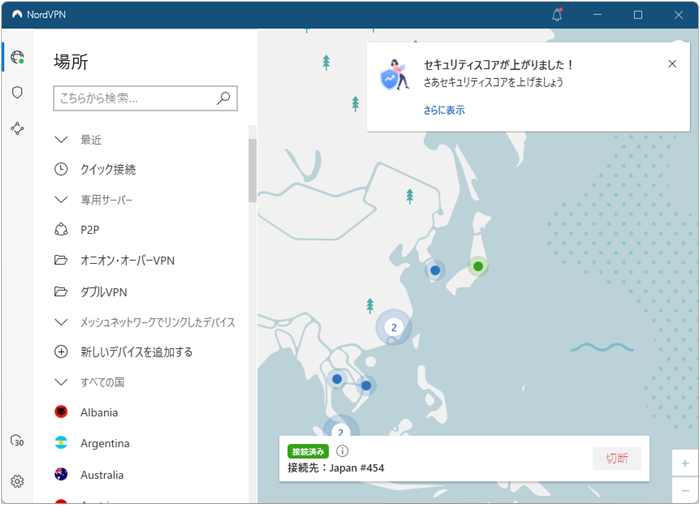
ここまでの操作で、NordVPNによるVPNサービスが利用できるようになります。
端末側に導入したアプリとNordVPNのサイトにアクセスするブラウザ、そしてメールアプリと操作対象がコロコロと入れ替わる変わった手順ですが、基本的には扱うアプリが入れ替わるだけで操作自体に難しいところはありません。ほぼ一本道で、迷わず設定が行えると思います。
また、この後の追加の設定でよりセキュリティを高める処置も可能です。

支払いに関する詳細な情報や解約に関する情報は、別記事で詳しくまとめます。
NordVPNの使い方
NordVPNのサービスは、各端末に専用アプリを導入することで利用できるようになります。サインイン情報を設定した後は、アプリのボタン一発で通信をVPN化することができ、便利です。
この基本的な仕組みは、どのOSでも同じです。NordVPNの専用アプリの基本機能についてもOS間で差がなく、スマートフォン用は縦画面で使いやすいレイアウト、パソコン用は横長画面にマッチするレイアウトが適用されているだけです。
いずれも基本的な操作は共通化されていますので、どれか一つのOSで使い方を覚えれば他OS版のアプリもすぐに使えるようになるでしょう。
基本手順としては、以下の3ステップでOKです。
- 専用アプリをインストール
- NordVPNのアカウントでアプリからサインイン
- NordVPNアプリでVPN通信をONにする

以下では、それぞれのOSでNordVPNのVPNサービスを利用するやり方をまとめていきます。
Windowsパソコンの場合
まずは、一通りの使い方をWindows版のアプリで確認しておきましょう。
専用アプリインストール
Windowsパソコンでは、NordVPNの専用アプリはまだストア アプリ化されていないようです。マイクロソフトストアで検索しても見つかりませんでした。
そのため、NordVPNアプリをインストールするには、アカウント作成・決済時に提示されたアドレスからインストーラーをダウンロード。これを実行して専用アプリを導入してください。

ログインした状態でこちらのURLにアクセスすると、各アプリのダウンロードが可能です。

NordVPNのアカウントでサインイン
専用アプリがインストールできたら、起動しましょう。そして、NordVPNのアカウントでサインインします。

この際、アカウント選択はブラウザ画面から行なう形になります。これは、すでにご紹介した最初の手順と同じですね。デバイスが変わっても、同じ手順を繰り返してください。

ブラウザ画面への切り替えは、NordVPNアプリが自動でコントロールしてくれます。
この操作は基本的にアプリインストール後に一度だけ行います。サインイン情報は専用アプリが記憶しているため、二回目以降はサインインの必要はありません。

NordVPNアプリを自動起動する設定にしておけば、Windows起動時に自動的に立ち上がりサインインまで行なってくれますよ。
VPN通信に切り替え
NordVPNアプリでサーバーロケーションを選ぶか「クイック接続」のボタンをクリックすると、通信がVPN化されます。
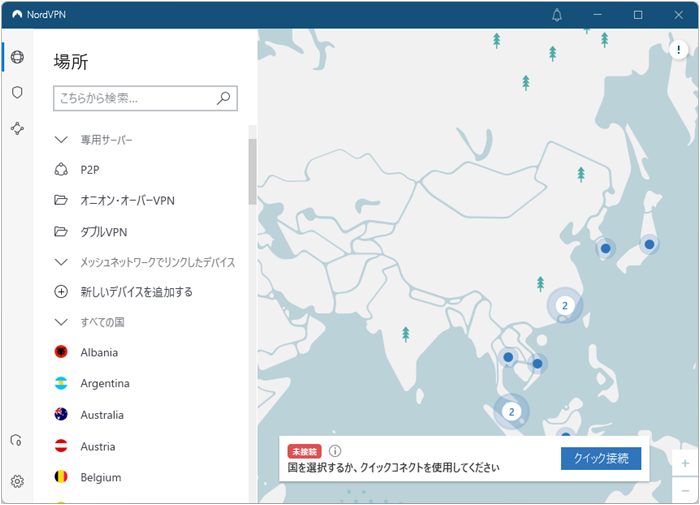
日本国内からのネット接続の場合には、クイック接続では自動的に日本向けサーバーのいずれかが選択されるはずです。
その他の機能
NordVPNには追加のセキュリティ機能が搭載されていますが、一部はパソコン側で動作するようになっているようで、有効化しようとするとセキュリティソフトとのバッティングの可能性がある旨が表示されます。

機能的にもセキュリティソフトのものと重複しますから、無理にこちらを使う必要はないかもしれません。
また、ユニークな機能の一つとしてまったく別のLANからインターネットに接続している同士で「仮想的なLAN」を構築する機能、「メッシュネットワーク」が用意されています。
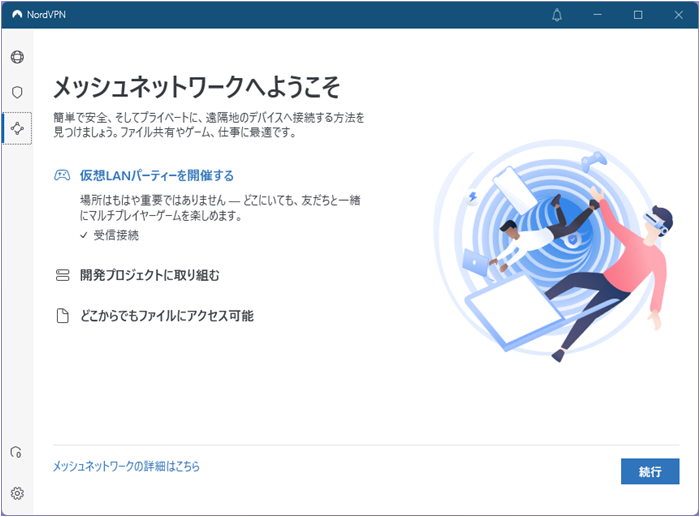
メッシュネットワーク機能を使うことで、例えば本格的なインターネット経由のネット対戦ではなく、LAN内でのお手軽なゲームのマルチプレイ機能を、離れた場所にいる人と楽しむことができるようになります。
Macの場合
Macの場合も、NordVPNを利用するための手順は基本一緒です。ただ、アプリの導入元がApple社の運営する公式アプリストアになる点だけが相違点です。

VPNサービス以外のプラスαの機能はどのOSでも同じ内容で、アプリの使い勝手も同一ですので、この後のOSに関してはその部分の解説を省きます。
専用アプリのインストール方法
MacOS向けには、NordVPNアプリの公式アプリストア版が準備されています。他の経路からのサイドロードをする必要はありません。
Mac用のApp Storeから、NordVPNアプリを導入してください。
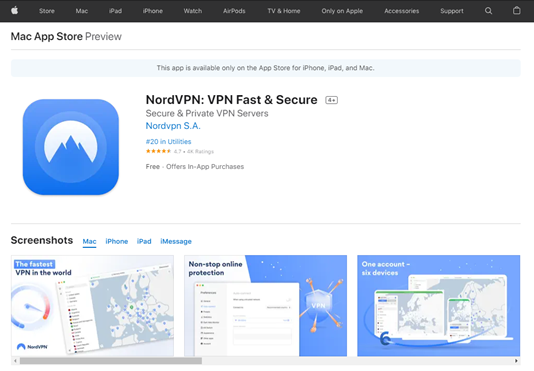
ダウンロード後は、専用アプリにNordVPNのアカウントでサインイン。アプリから通信を切り替えることでVPNサービスが利用可能になります。
Androidスマホ・タブレットの場合
AndroidOSを搭載したスマートフォン、タブレット端末でも手順は一緒です。
専用アプリのインストール方法
Androidでは専用アプリはGoogleの公式アプリストアであるGoogle Playから導入します。

インストール後、アプリにNordVPNのサインイン情報を設定。サインイン後にVPN通信の有効化を行なうことで通信のセキュリティレベルを引き上げられます。
Android向けのアプリはスマホ・タブレットの縦長画面にレイアウトを最適化してあるだけで、機能的にもパソコン向けの専用アプリと機能などは一緒の作りです。
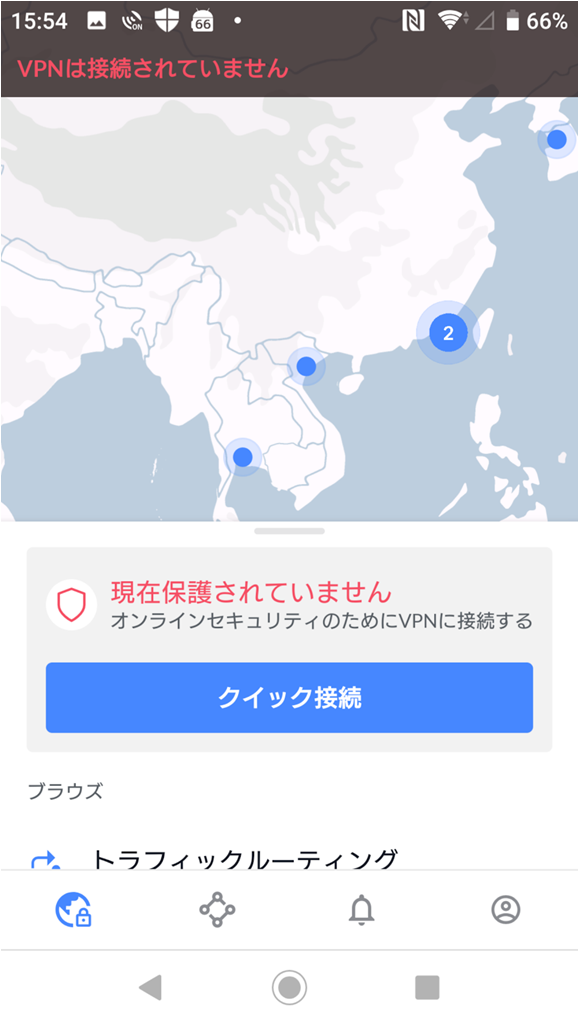
iPhone・iPadの場合
iPhone、iPadなどのiOS搭載機でも、事情は同じ。NordVPNのVPNサービスを利用するには、専用アプリをインストールしてセットアップ。VPN通信に切り替えるだけの簡単操作です。
専用アプリのインストール方法
iPhone、iPadではApple社の公式アプリストアであるApp Storeから専用アプリを導入しましょう。

インストールの際にNordVPNが使用する権限の承諾画面が表示されますが、これらは許可しておきます。

インストールが完了したらあとはアプリからNordVPNのアカウントでサインインし、通信をVPNに切り替えるだけでOKです。

追加機能なども、他のOSと同じように利用できる仕組みです。
NordVPNのおすすめ設定方法
ここからは、NordVPNのVPNサービスを利用するうえで、ちょっと便利な設定3つをピックアップしてご紹介します。
- VPN通信をできるだけ速くする
- キルスイッチ
- スプリットトンネリング
それぞれの詳細は、以下の通りです。
VPN通信をできるだけ速くする
まずは、できるだけ通信速度を上げる工夫からです。VPN通信中も、実効通信速度が高いにこしたことはありません。
NordVPNアプリ側の設定の工夫で通信速度を向上させる、というよりは設定により「通信速度が落ち込む可能性の目を潰して」おきます。
変更する設定は「VPNプロトコル」。こちらを自動選択ではなく明示的に「NordLynx」にしておきましょう。

項目は設定画面の中の「自動接続」のページにあります。
NordLynxはNotdVPNが開発した通信手順で、高速性に定評がある「WireGuard」を元にしています。
キルスイッチ
特に高いセキュリティレベルの通信が必要なときに使いたいのが「キルスイッチ」です。この設定を行うと、何らかの理由でVPN通信ができなくなった際に、通信そのものを切断=Killすることができます。
途中から通信が非VPN状態となり、通信内容を傍受されてしまうリスクを抑制することができます。
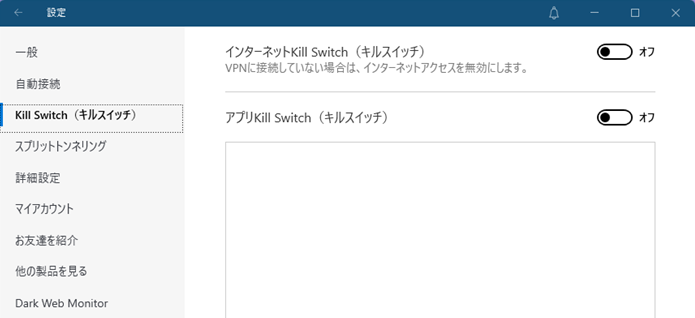
ただし、注意点もあります。このスイッチがONの状態では、手動でVPN通信をOFFにした場合もすべての通信が遮断されてしまうのです。つまり、キルスイッチONの状態ではそもそも通信自体が行えなくなるということですね。

キルスイッチは、必要な時のみONにするようにしてください。
スプリットトンネリング
NordVPNに限らず、VPNサービスを利用すると利用できないネットサービスが出てきます。
例えば、動画配信サービスなどは接続可能な端末(IPアドレス)を特定の地域・国に限定しているため、VPNサービス経由の通信はこの制限に引っかかりやすいです。
この状況はサーバーロケーションを日本に設定していても起こる可能性があり、日本向けに提供されているサービスの一部がNordVPNの日本サーバー経由の接続で利用できないケースがあるのです。
このような状況を想定し、特定のサービス利用時にはVPN通信を使わないようにする設定が「スプリットトンネリング」です。
そういったサービスを利用する度に手動でVPN接続をOFFにしても良いですが、あらかじめVPNサービス非対応のネットサービスをこちらに登録しておけば、そういった手間はかかりません。

NordVPN がつながらない!?原因と対処法
NordVPNのVPNサービス経由でネットに接続したいのに、接続できない。
こんなトラブルの原因となりそうな代表的な事例6つと、その対処法をご紹介します。
NordVPN がつながらない時に考えられる原因
まずは、NordVPNのVPNサービス経由でネットに接続できない原因から確認していきましょう。
1. そもそも回線が不調
こちらは、ほぼすべてのネットサービスに共通するトラブル原因です。回線自体の接続がそもそも不調であるケースですね。
この場合は、VPN接続の有無に関わらず、そもそもインターネット自体が利用できないか、利用できても大きな制限がかかってしまいます。
2. きちんと認証情報が設定できていない
こちらは、最初にNordVPNを利用する時に最も注意すべき項目です。NordVPNの決済時に作成したアカウントの認証情報を、NotdVPNアプリにきちんと設定できていないケースですね。
NordVPNのアカウントでサインインに成功しなければ、VPNサービスは利用できません。
3. 接続しているVPNサーバーの不調
こちらは、接続しているVPNサーバーの動作が不調になっているパターンです。
VPNサーバーもコンピュータですので、何らかのきっかけでダウンしたり動作が不調になったりすることがあります。
4. NordVPNが使用しているポートが開いていない
こちらは、出先で無線LANホットスポットやホテルのネットサービスを利用する際などに発生する可能性が高いかもしれません。
NordVPNではネットワーク接続時に特定の「ポート」を利用することが明記されていますが、ネット接続サービスによっては一般的に利用されるポート以外の通信を遮断していることがあるのです。
遮断されているポートがNordVPNで利用するものだった場合には、VPN通信が行えません。
5. 専用ソフトが古い
NordVPNの専用ソフトのバージョンが古いと、何らかの理由でVPN通信が行えない、接続を維持できないという不具合が生じる可能性があります。
基本的に、アプリがバージョンアップされていく理由は過去のバージョンにてバグや不具合が発生したためです。古いバージョンを使っている場合は、最新のものにアップデートしておきましょう。
6. ファイアウォールがNordVPNの通信をブロックしている
セキュリティソフトの設定やルーターの設定により、NordVPNの通信がブロックされているかもしれません。この場合にはやはりVPN通信が行えません。
NordVPN がつながらない場合の対処法
続いては、上記でご紹介したNordVPNがつながらない原因ごとの対処方法をご紹介します。
1. 回線が不調の場合
NordVPNのVPNサービスにつながらない場合は、まずは回線自体が不調かどうかを確認します。具体的には、NordVPNのVPN通信を無効化した状態でネットの各種サービスが利用できるか確認してみてください。
VPNサービスなしの状態でもネットに接続できないなら、原因はVPNではありません。
ルーター・Wi-Fiアクセスポイントの再起動、プロバイダーに回線の不調がないかを問い合わせる、回線の提供会社に回線自体にトラブルがないかをチェックしてもらうといった内容を、順番に確認してみましょう。
2. 認証情報誤りの場合
認証情報に誤りがあると、専用アプリからのサインインに失敗します。NordVPNのアカウントのIDとパスワードが正しく入力できているかを確認してください。
パスワードを忘れてしまった・間違えて記憶してしまったという場合は、NordVPNのサイトからパスワードの再設定などを行いましょう。
3. VPNサーバーが不調の場合
VPNサーバーが不調をきたしている場合は、接続先を別サーバーに切り替えることで不通状態を解消できます。一度、NordVPNアプリからVPN接続を切った後、再接続を行なってみてください。
再接続時に接続先サーバーが切り替わるはずです。
4. NordVPNが使うポートが空いていない場合
NordVPNでは次のポートを使用することが明示されています。
UDP 443番、1194番
このポートが使えないとNordVPNのサービスには接続できません。
自宅のネットワークの場合にはルーターの設定を確認するか、プロバイダーにこのあたりの設定状況を問い合わせしてみてください。
Free Wi-Fiやホテルなどのネット接続サービスではメールやWebブラウズなどのごく一般的な接続で使うポート以外がブロックされていることもあります。この場合の対処は、ちょっと厳しいかもしれません。
5. NordVPNアプリが古い場合
NordVPNアプリのバージョンの古さがVPN接続の安定しない原因だった場合、アプリバージョンチェック以外のいくつかの調査を行なっても原因はハッキリしない可能性が高いです。
1~4と6のチェックを行なっても不調の原因がハッキリしなかった場合は、NordVPNアプリのバージョンをチェックしてみましょう。
NordVPNのサイトなどでアプリの最新バージョンを確認し、手元のものが最新でないならアプリをすぐに最新化。再接続にトライしてください。
6. ファイアウォールがNordVPNの通信をブロックしている場合
NordVPNのアプリが何らかの理由で不正なアプリと誤認され、セキュリティソフトにブロックされると、アプリからネットワークへの接続が行えなくなります。
セキュリティソフトのログなどでNordVPNアプリがブロックされていないかを確認し、仮に不正プログラムとして誤検出されているならば、セキュリティソフト側で対処をしてください。例外設定などで対応できるはずです。
まとめ
やや盛りだくさんの内容になりましたが、NordVPNのライセンスを契約してVPNサービスを利用するまでの手順と、使っていく上での工夫、トラブルシューティングの考え方の一部をまとめました。
利用までの流れは、ライセンスを取得して専用アプリでサインイン、VPN通信に切り替えるだけと単純です。この順は、どのデバイスでも同じやり方となります。

NordVPN専用アプリの作りはどのOS向けのであってもほぼ共通となっているため、簡単に使い方をマスターできますよ。
上手に活用して、ぜひセキュリティや便利性アップのために活かしてください。
